mac桌面字体大小设置 MacBook字体大小调整在哪里
更新时间:2024-06-26 11:43:06作者:yang
MacBook的桌面字体大小设置可以通过简单的步骤进行调整,在MacBook中,用户可以通过打开系统偏好设置,然后选择显示选项来调整桌面字体大小。在显示选项中,用户可以选择不同的字体大小,以便更好地适应自己的需求和喜好。通过这个简单的设置,用户可以轻松地调整MacBook的字体大小,让显示界面更加清晰和易于阅读。如果你也想调整MacBook的字体大小,不妨试试这个方法吧!
方法如下:
1.首先我们需要准备一台电脑,然后我们打开MacBook苹果电脑。在桌面左上角点击“苹果标志”,点击打开。
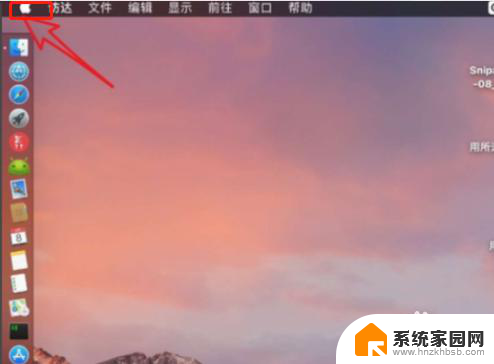
2.我们打开“苹果标志”之后,我们在下拉菜单显示的页面中选择“系统偏好设置”。点击打开。
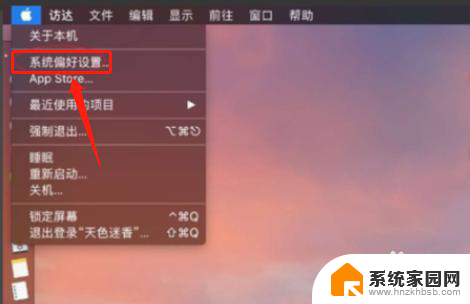
3.然后,我们在“系统偏好设置”的显示页面里边找到并选择“显示器”,直接点击打开。
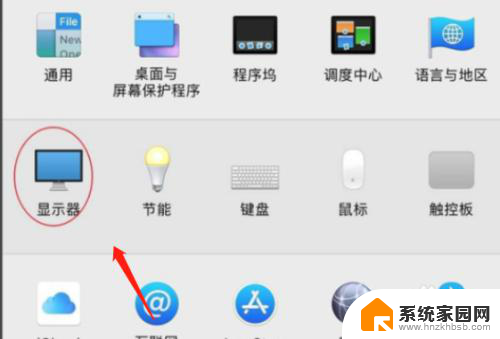
4.然后,在窗口中勾选“缩放”选项。点击打开,我们就可以在窗口中选择合适的MacBook字体大小进行设置了。
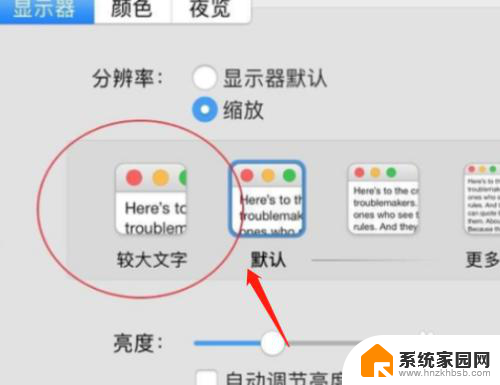
以上就是mac桌面字体大小设置的全部内容,碰到同样情况的朋友们赶紧参照小编的方法来处理吧,希望能够对大家有所帮助。
mac桌面字体大小设置 MacBook字体大小调整在哪里相关教程
- 电脑字体在哪里调大小 电脑如何调整字体大小设置
- 电脑上字体大小在哪里设置 电脑屏幕字体大小调节方法
- 苹果电脑如何调大字体 MACBOOK系统字体大小设置在哪个菜单
- 电脑改字体大小在哪里改 电脑字体大小设置方法
- 怎样放大桌面字体 如何调整桌面图标字体的大小
- 桌面字体大小怎么调节 如何改变桌面字体的大小
- 如何改变电脑桌面字体的大小 如何调整Mac桌面字体的大小
- 百度字体怎么调大小 百度搜索页面字体大小调整方法
- 怎么设置网页字体大小 电脑上的网页字体大小如何调整
- 微信字体怎样设置大小 微信字体怎么调整大小
- whatsapp显示日期不正确 whatapp手机时间不准怎么办
- 怎么关掉键盘声音 电脑键盘按键声音怎么调节
- 蓝牙耳机通话有电流声如何处理 蓝牙耳机听到电流声怎么处理
- 电脑屏幕发灰 笔记本电脑屏幕颜色调整方法
- 电话怎么设置自动重拨 手机通话中断后自动重拨设置教程
- 怎么显示隐藏的app 苹果手机应用隐藏教程
电脑教程推荐